Компьютердин мониторундагы каптал панели сизге керектүү маалыматты алууда жакшы жардамчы боло алат. Анда аба ырайы, валюта курстары, саат, слайд-шоу жана башкалар сыяктуу гаджеттер бар. Мисалы, Weather виджетин каптал тилкесине жайгаштырып, аны өзүңүздүн аймакка ылайыкташтырып, ар дайым бүгүн жана жакынкы күндөрдө кандай аба ырайы күтүлүп жаткандыгын билип турасыз. Ошол эле валюта курстары жана башка маалыматтар.
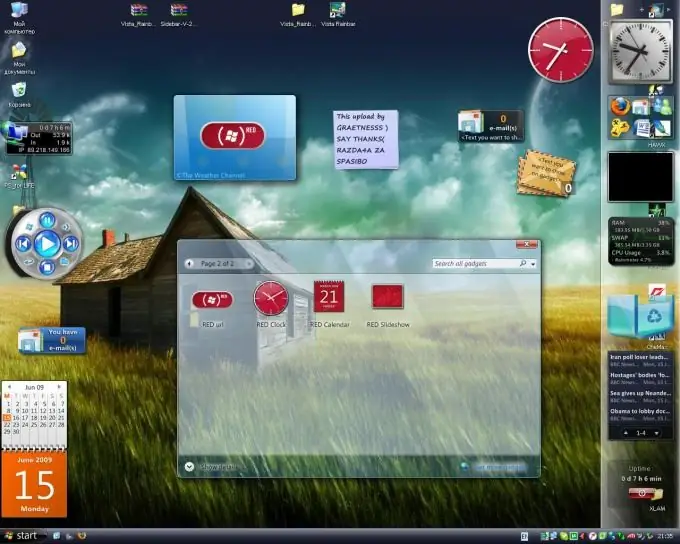
Зарыл
- - компьютер;
- - каптал панели.
Нускамалар
1 кадам
Бардык терезелердин үстүндөгү каптал тилкесин настройкалап, гаджеттерди алып салсаңыз же кошсоңуз болот, саат форматын тандап алсаңыз болот жана башкалар. Каптал тилкесинин кереги жок болуп калганда же документтер менен иштөөгө тоскоол болгон учурда, аны өчүрүү оңой.
2-кадам
Каптал тилкесин өчүрүү үчүн, аны чыкылдатып, оң баскычты чыкылдатыңыз. Ачылган терезеден "Каптал панелин жабуу" баскычын тандаңыз. Ал иш тактада жок болот. Ошол эле учурда, сиз иш тактага жайгаштырган гаджеттер дагы деле көрсөтүлөт. Каптал тилкесин оң жактагы төмөнкү бурчта жайгашкан кабарлоо аймагындагы тапшырма тилкесиндеги сүрөтчөнү оң баскыч менен чыкылдатып, оңой эле ачууга болот.
3-кадам
Эгер сизге каптал тилкесинин кереги жок болсо, анда бардык виджеттерди жаап, панелдин сүрөтчөсүн тапшырма тилкесиндеги билдирүү аймагынан алып салуу менен чыксаңыз болот. Бул үчүн, билдирүү чөйрөсүндө, каптал тилкесинин сүрөтчөсүн оң баскыч менен чыкылдатыңыз. Ачылган терезеден "Чыгуу" баскычын тандаңыз. Каптал тилкеси жана аны менен бирге сиз иш тактага орноткон бардык тиркемелер жабык болот.
4-кадам
Каптал панелин компьютердин иш тактасына кайтарып берүү керек болсо, "Старт" жана "Бардык программалар" менюсуна өтүңүз. Андан кийин, "Каптал тилкеси" же Windows Каптал тилкесин табыңыз. Бул программаны чычканды бир чыкылдатуу менен ишке киргизиңиз. Эми иш тактаңызды ачып, пайдалуу программаны текшериңиз. Компьютериңизди өчүрүп-күйгүзгөндө, бул программа өз ишин улантат, андыктан компьютерди өчүрүп-күйгүзсөңүз болот, ошондо баары өз ордуна келет.
5-кадам
Жалпысынан, компьютердеги каптал панелин өчүрүү, ошондой эле аны күйгүзүү кыйын эмес деп айта алабыз, эң негизгиси бардык иш-аракеттерди ирети менен жасоо керек. Бир нече жолу өткөндөн кийин, жеке компьютер же ноутбук менен иштөөдө мындай кыйынчылыктар болбойт.






